- Nogle tredjepartsapplikationer bruger Wmiprvse.exe til at binde til administrations- og overvågningstjenester i Windows 10, så det er vigtigt i visse situationer.
- Som alle Windows 10-tjenester kan Wmiprvse.exe have sin egen rimelige andel af udstedelserne. Når det sker, skal du blot følge trinnene i guiden nedenfor.
- Denne artikel er en del af vores dedikerede hub lavet til reparation EXE-filer, så hvis andre tjenester skaber problemer, skal du tjekke det ud, fordi du muligvis finder en løsning.
- Besøg dedikeret Rette op side for flere artikler om, hvordan du løser almindelige OS- og appproblemer i Windows 10.
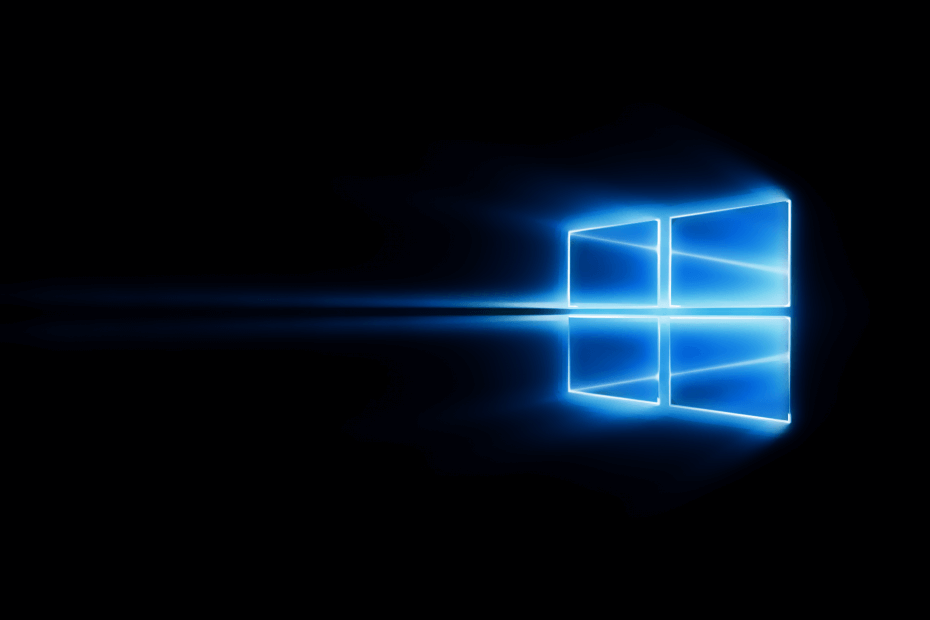
- Download Restoro pc-reparationsværktøj der kommer med patenterede teknologier (patent tilgængelig her).
- Klik på Start scanning for at finde Windows-problemer, der kan forårsage pc-problemer.
- Klik på Reparer alt for at løse problemer, der påvirker din computers sikkerhed og ydeevne
- Restoro er blevet downloadet af 0 læsere denne måned.
Windows 10 er afhængig af processer og tjenester for at kunne køre ordentligt, og selvom processer er vigtige, kan visse processer nogle gange forårsage problemer. Brugere rapporterede, at wmiprvse.exe forårsager problemer for Windows 10-brugere, så lad os se, hvordan vi løser disse problemer.
Hvordan løser jeg problemer med wmiprvse.exe på Windows 10?
Indholdsfortegnelse:
- Genstart Windows Management Instrumentation-tjenesten
- Genstart andre tjenester
- Brug Event Viewer til at finde den problematiske proces
- Tjek din pc for malware
- Fjern HP Wireless Assistant
- Stop visse tjenester
- Fjern eventuelle uønskede programmer
- Fjern visse tredjepartsapplikationer
- Udfør sfc- og DISM-scanning
- Deaktiver spmgr-tjenesten
1. Genstart Windows Management Instrumentation-tjenesten
- Trykke Windows-nøgle + R og indtast services.msc.
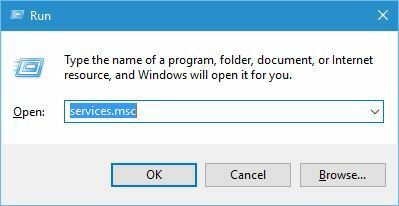
- Hvornår Tjenester vindue åbnes, find Windows Management Instrumentation service, skal du højreklikke på den og vælge Genstart fra menuen. Hvis genstart ikke er tilgængelig, skal du blot stoppe tjenesten og starte den igen ved at vælge de relevante muligheder.
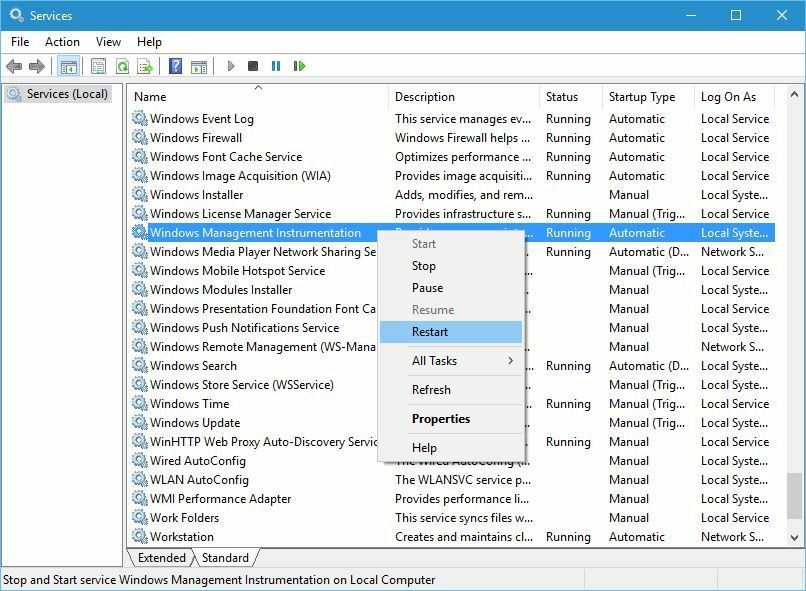
- Når du er færdig, skal du lukke Tjenester vindue, og kontroller, om problemet er løst.
Ifølge brugere kan du løse problemet med højt CPU brug simpelthen ved at genstarte Windows Management Instrumentation Service.
Nogle brugere foreslår at deaktivere denne tjeneste permanent, så du vil muligvis også prøve det. For at deaktivere Windows Management Instrumentation-tjenesten permanent skal du gøre følgende:
- Find Windows Management Instrumentation service og dobbeltklik på den for at åbne dens egenskaber.
- Sæt Starttype til handicappet og klik ansøge og Okay for at gemme ændringer.
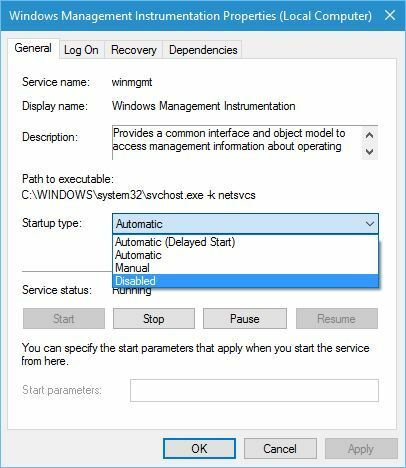
2. Genstart andre tjenester
Som vi allerede har nævnt, kan du løse dette problem ved at genstarte visse tjenester, og for hurtigt at genstarte de nødvendige tjenester, kan du bruge kommandolinje værktøj. For at genstarte disse tjenester skal du gøre følgende:
- Trykke Windows-nøgle + X at åbne Power User Menu. Vælge Kommandoprompt (administrator) fra menuen.
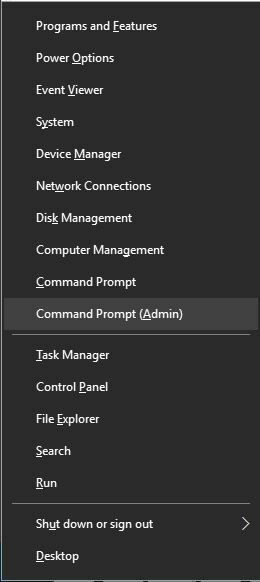
- Hvornår Kommandoprompt starter, kør følgende kommandoer:
- net stop iphlpsvc
- net stop wscsvc
- nettestop Winmgmt
- netstart Winmgmt
- net start wscsvc
- net start iphlpsvc
Når kommandoerne er udført, skal du genstarte din pc og kontrollere, om problemet er løst.
3. Brug Event Viewer til at finde den problematiske proces
- Trykke Windows-nøgle + X og vælg Begivenhedsfremviser fra menuen.
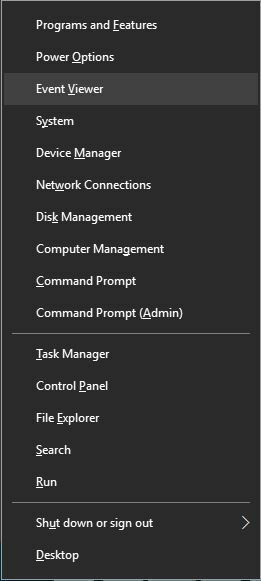
- Gå til Udsigt fanen og sørg for, at Vis analytiske og fejlretningslogfiler indstilling er aktiveret.
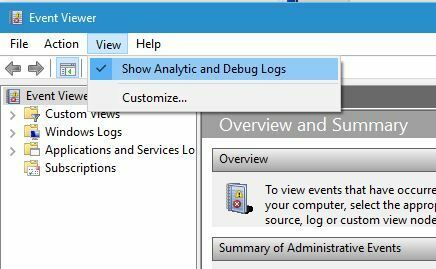
- Naviger til i venstre rude Applikations- og tjenestelogfiler> Microsoft> Windows> WMI-aktivitet> Operativt.
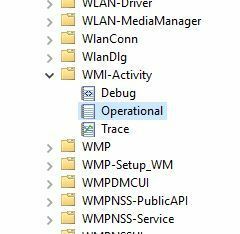
- Vælg en fejl på listen, og find ClientProcessID. I vores tilfælde var ClientProcessID 6976.
- Skriv dette nummer ned, da du får brug for det til næste trin.
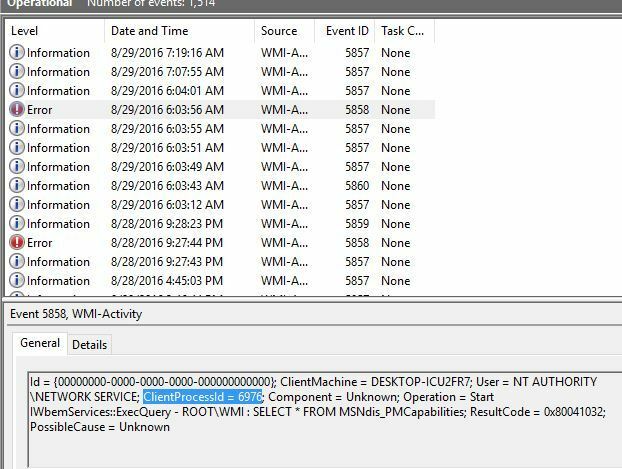
- Trykke Ctrl + Skift + Esc at åbne Jobliste.
- Gå til Tjenester fanen og se efter den proces, der har den samme ClientProcessID.
- I vores eksempel var det 6976 og den relaterede tjeneste var WMPNetworkSvc.
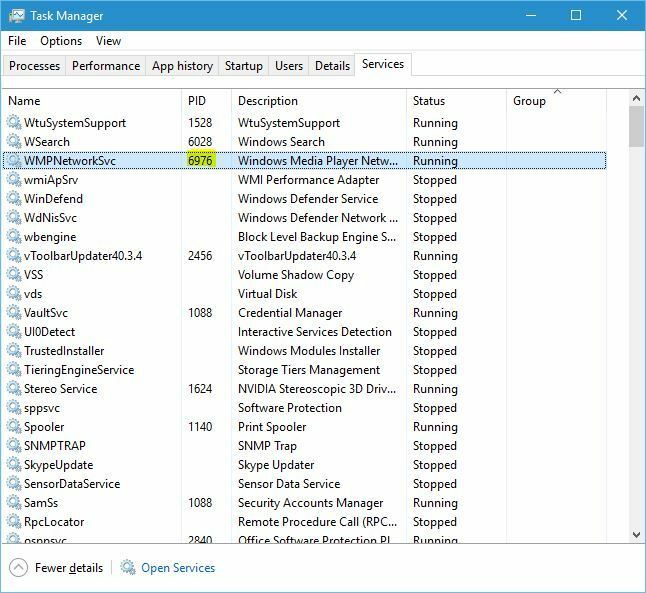
- I vores eksempel var det 6976 og den relaterede tjeneste var WMPNetworkSvc.
- Stop tjenesten ved at højreklikke på den og vælge Hold op fra menuen.
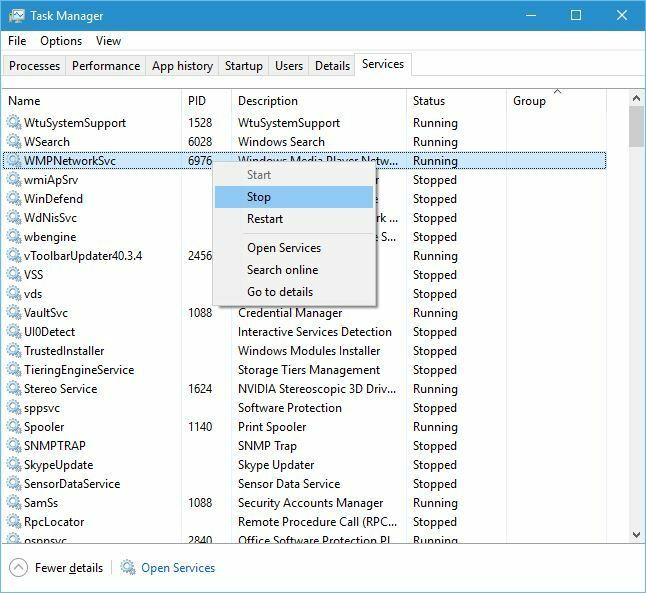
- Hvis tjenesten er relateret til et tredjepartsprogram, kan du prøve at fjerne det program fra din pc. Derudover kan du også prøve at stoppe denne tjenestes kørsel ved at indstille opstartstypen til Deaktiveret i vinduet Tjenester.
Event Viewer er et kraftfuldt værktøj, der giver dig mulighed for at se computerlogfiler. Ved hjælp af dette værktøj kan du finde ud af, hvilken proces der forårsager dette problem, og for at gøre det skal du følge ovenstående trin.
Husk at du sandsynligvis får et andet ClientProcessID-nummer, så sørg for at bruge dette nummer og ikke det nummer, som vi brugte i vores eksempel.
4. Tjek din pc for malware
- Åben Jobliste og gå til detaljer fanen.
- Find processen, der er relateret til Search Conduit, og vælg Afslut opgave mulighed.
- Derefter skal du afinstallere Search Conduit-applikationen.
Få brugere rapporterede, at malware også kan få denne fejl til at vises, så hvis du har denne fejl, anbefaler vi stærkt, at du udfører en scanning og kontrollerer din pc for malware. Efter fjernelse af malware skal problemet med wmiprvse.exe løses.
Brugere rapporterede, at malware kaldet Search Conduit forårsagede dette problem, og for at løse dette problem skal du deaktivere dette program og fjerne det fra din pc.
Kør en systemscanning for at finde potentielle fejl

Download Restoro
PC-reparationsværktøj

Klik på Start scanning for at finde Windows-problemer.

Klik på Reparer alt for at løse problemer med patenterede teknologier.
Kør en pc-scanning med Restoro reparationsværktøj for at finde fejl, der forårsager sikkerhedsproblemer og afmatning. Når scanningen er afsluttet, erstatter reparationsprocessen beskadigede filer med friske Windows-filer og komponenter.
Mange brugere rapporterede, at Search Conduit er den største synder for dette problem, og efter fjernelse af applikationen blev problemet løst fuldstændigt.
5. Fjern HP Wireless Assistant
Ifølge brugere kan HP Wireless Assistant også forårsage dette problem på Windows 10. Stop af HP Wireless Assistant-tjenesten løser problemet, men vi anbefaler også, at du fjerner denne software fra din pc, hvis du vil løse dette problem permanent.
6. Stop visse tjenester
- Åben Tjenester vindue og find VMWare USB, VMWare USB Arbitration Service og Hyper-V Virtual Machine Management tjenester.
- Sørg for at deaktivere alle tre tjenester ved at højreklikke på hver af dem og vælge Deaktiver fra menuen.
- Når alle ovennævnte tjenester er deaktiveret, skal du genstarte Windows Management Instrumentation service, og problemet skal løses.
Brugere rapporterede det VMWare USB, VMWare USB Arbitration Service og Hyper-V Virtual Machine Management tjenester er relateret til wmiprvse.exe, og at de kan føre til høj CPU-brug. For at løse dette problem anbefales det, at du deaktiverer disse tjenester og genstarter winmgmt-tjenesten.
7. Fjern eventuelle uønskede programmer
Uønskede applikationer kan undertiden installeres på din pc og forårsage høj CPU-brug. Brugere rapporterede, at applikationer som f.eks SaveSense, WebSteroids, PremierOpinion og Relevant viden kan få dette problem til at vises, så sørg for at fjerne disse applikationer fra din pc.
Nogle gange installerer disse applikationer deres egne opdaterings- og synkroniseringsprogrammer, så sørg for at fjerne dem helt fra din pc. Mange almindelige applikationer installerer undertiden visse unødvendige software, så sørg for at kontrollere din pc og fjerne applikationer, som du ikke genkender eller husker at have installeret.
8. Fjern visse tredjepartsapplikationer
Nogle gange er almindelige applikationer ikke fuldt kompatible med Windows 10, og det kan medføre problemer med wmiprvse.exe. Brugere rapporterede problemer med GoPro Studio, Beats Updater og Scipe.
For at løse dette problem kan du fjerne de problematiske applikationer eller afslutte dem i Jobliste. Du kan muligvis løse dette problem ved at opdatere de problematiske applikationer eller ved at bruge nogle af de ældre versioner.
9. Udfør SFC- og DISM-scanning
Problemer med wmiprvse.exe kan opstå, hvis din Windows 10 installation er beskadiget, og du kan løse dette problem ved at udføre sfc og DISM scanning. For at gøre det skal du følge disse trin:
- Åben Kommandoprompt som administrator.
- Hvornår Kommandoprompt åbner enter sfc / scannow og tryk på Gå ind.
- Vent til processen er færdig.
- Når sfc / scannow-processen er afsluttet, skal du kontrollere, om problemet er løst. Hvis problemet fortsætter, skal du indtaste DISM / Online / Oprydningsbillede / RestoreHealth i Kommandoprompt og tryk på Gå ind at køre det.
10. Deaktiver spmgr-tjenesten
Ifølge brugere kan spmgr-tjenesten undertiden forårsage dette problem på din pc, så for at løse det skal du deaktivere den problematiske tjeneste.
Denne tjeneste har kontrol over Asus PC Probe-applikationen, og for at løse dette problem kan du deaktivere spmgr-tjenesten eller blot afinstallere Asus PC Probe-applikationen.
Problemer med wmiprvse.exe er normalt forårsaget af visse tjenester eller tredjepartsapplikationer, men du kan nemt rette dem ved hjælp af en af vores løsninger.
 Har du stadig problemer?Løs dem med dette værktøj:
Har du stadig problemer?Løs dem med dette værktøj:
- Download dette pc-reparationsværktøj klassificeret Great på TrustPilot.com (download starter på denne side).
- Klik på Start scanning for at finde Windows-problemer, der kan forårsage pc-problemer.
- Klik på Reparer alt for at løse problemer med patenterede teknologier (Eksklusiv rabat for vores læsere).
Restoro er blevet downloadet af 0 læsere denne måned.
Ofte stillede spørgsmål
Wmiprvse.exe kommer fra Windows Management Instrumentation Provider Service og fungerer som dets eksekverbare.
Ja. Wmiprvse.exe kan let deaktiveres som enhver anden tjeneste, der kører i baggrunden gennem Jobliste.
Deaktivering af Wmiprvse.exe fører ikke til nogen form for problemer. Faktisk kan du erstatte det med tredjepartsovervågningssoftware.


